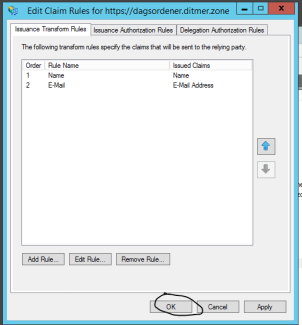I FirstAgenda Publication kan du velge å kreve ADFS-login. Dette kan for eksempel være relevant hvis du vil publisere dagsordener og referater internt i sin organisasjon.
FirstAgenda Publication vil da kreve at brukeren er logget inn i organisasjonens AD før man får tilgang til innholdet.
Oppsett i FirstAgenda Publication
En administrator skal logge inn i FirstAgenda Publication og redigere den følgende websiden som skal kreve ADFS-login:
- Logg inn i FirstAgenda Publication og gå til > Generelt > Websider > Rediger
Bilete

- Heretter aktiveres ADFS-login ved å hake av i boksen og ADFS' metadata-URL skrives inn:
Bilete
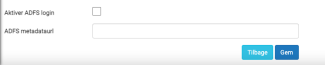
- Når du haker av i boksen, er det for å slå integrasjonen av og på. Metadata-URL'en er til organisasjonens AD. Det kan f.eks være: https://adfs.ditmer.dk/FederationMetadata/2007-06/FederationMetadata.xml
Oppsett av AD i egen organisation
En intern administrator skal foreta en endring i organisasjonens AD.
Det skal settes opp et ”Relying Party Trust” til FirstAgenda Publication.
Her skal:
- Realm settes til websidens URL. F.eks.: https://dagsordener-internt.minkommune.dk
- Bemerk https og ingen ”/” til sist
- Det skal opsettes to claims: Name, Email
Følgende skjermbilder viser hvordan dette gjøres:
- Step 1:
Bilete
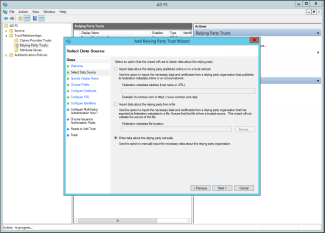
- Step 2 : Skriv inn websidens URL og klikk > Next
Bilete

- Step 3: Kryss av ut fra AD FS profile > Next
Bilete
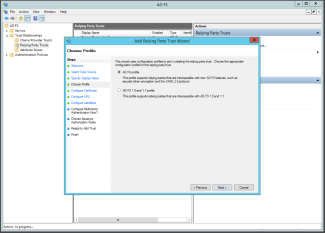
- Step 4: Fortsett med > Next
Bilete
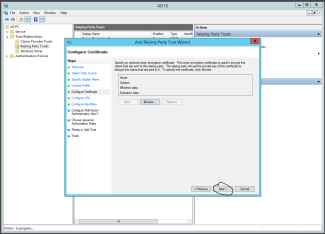
- Step 5: Kryss av i boksen "Enable support for the WS-...." og skriv inn websidens URL > Next
Bilete
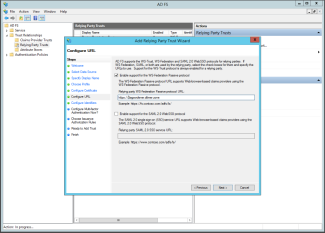
- Step 6: Fortsett med > Next
Bilete
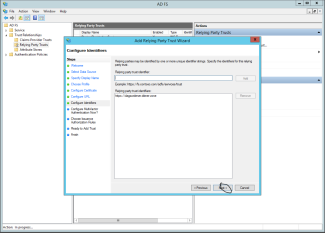
- Step 7: Fortsett med > Next
Bilete
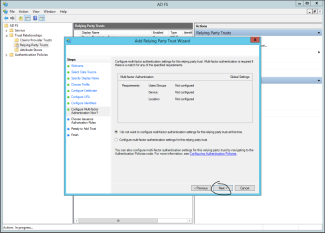
- Step 8: Fortsett med > Next
Bilete

- Step 9: Edit Claim Rules > Add Rule
Bilete
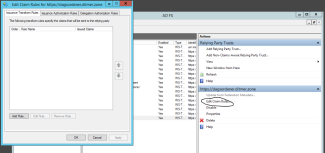
- Step 10: Fortsett med > Next
Bilete
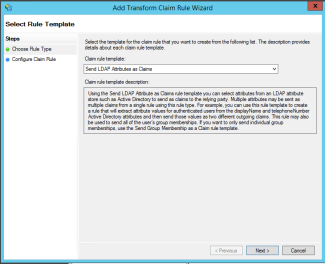
- Step 11: Skriv inn navn
Bilete
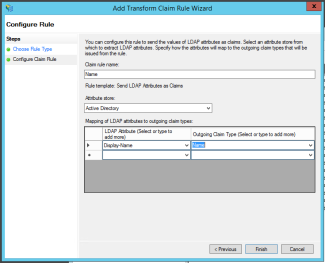
- Step 12: Fortsett med > Next
Bilete
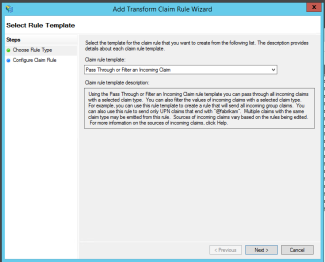
- Step 13:
Bilete
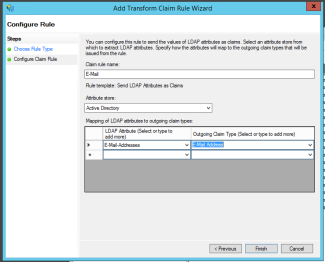
- Step: Avslutt med > OK
Bilete